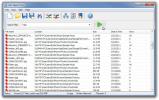Kaip ekrano kopiją atsisiųsti atskirais vartotojo sąsajos elementais [Windows]
Ekrano kopijų darymas yra toks pagrindinis poreikis, kad operacinėse sistemose numatytas pagrindinis numatytasis įrankis. Be to, kiekvienam, kuriam reikia ekrano kopijos įrankio, kad būtų galima padaryti ne tik tai, kas rodoma ekrane, yra daugybė nemokamų ekrano kopijų programų, iš kurių galima rinktis.
Ekrano kopijos niša yra uždengta ir manote, kad dar nėra jokios funkcijos, kurią būtų galima pridėti prie ekrano kopijos įrankio, kuris dar nebuvo pridėtas. Susitikti Snipaste, nemokama „Windows“ programa, galinti paversti ekrano kopiją atskirais vartotojo sąsajos elementais. Panašiai kaip ekrano kopijos įrankiai gali aptikti dabartinį aktyvų langą, ši programa gali aptikti ir profesionaliai nustatyti ekrano vaizdo elementus, pvz., Užduočių juostą arba atskiras užduočių juostos arba sistemos dėklo piktogramas.
Atsisiųskite ir paleiskite „Snipaste“. Tai pridės piktogramą sistemos dėkle. Programa palaiko puikų greitųjų klavišų palaikymą, todėl prieš pradedant naudoti programą verta apsilankyti jos nuostatose. Dešiniuoju pelės mygtuku spustelėkite „Snipaste“ sistemos dėklo piktogramą ir kontekstiniame meniu pasirinkite „Nuostatos“.
Skirtuke Bendra galite pasirinkti programos kalbą ir temos spalvą bei nustatyti ją paleisti paleidžiant sistemą.

Skirtuke „Snip“ galite tinkinti programos sąsają įjungdami ekrano fiksavimo režimą. Galite pasirinkti, kokia spalva bus užmaskuoti visi elementai, neįtraukti į ekrano kopiją, galite įjungti / išjungti langų ir UI elementų aptikimą. UI elemento aptikimas, be abejo, turi būti įjungtas, arba jis pakeis programos tikslą. Galima nustatyti, kad „Snipaste“ nepaisytų kairiojo „Windows“ klavišo (naudinga, kai naudojate išorinę klaviatūrą).

Skirtuke Įklijuoti galėsite pasirinkti, ar ekrano kopijoje turi būti šešėlis, ar sritis turėtų būti padidinta, ar turėtų būti įjungtas sklandus mastelio keitimas. „Snipaste“ taip pat turi vaizdo atkūrimo funkciją, kuri atkurs paskutinius jūsų nufotografuotus vaizdus. Galite tinkinti, kiek vaizdų turėtų būti galima atkurti iš savo istorijos.

Spartusis klavišas yra tas, kuriame galite tinkinti sparčiuosius klavišus. Snipaste leis jums pereiti prie kito vartotojo sąsajos elemento naudojant sparčiuosius klavišus. Fiksavimui ir įklijavimui naudojami netradiciniai klavišai, t. Y. F1 ir F2.
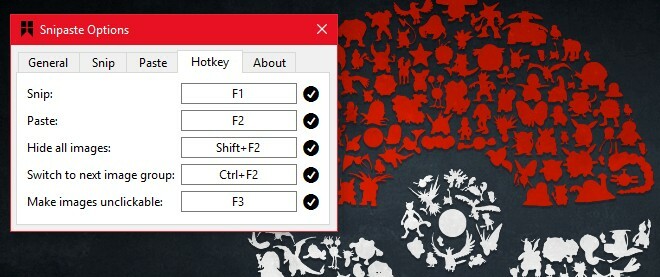
Norėdami pradėti šnipinėti, atidarykite programą, pvz. „File Explorer“ ir paspauskite F1 mygtuką, kad suaktyvintumėte „Snipaste“. Kai perkelsite pelę virš skirtingų UI elementų, jie bus paryškinti ir įtraukti į ekrano kopiją. „Snipaste“ leis užfiksuoti visus langus arba tik dalį ekrano.

Užfiksavę ekrano kopiją, galite ją išsaugoti, piešti, įklijuoti į ekraną kaip kilnojamąjį vartotojo sąsajos elementą ir netgi į ją pridėti teksto. „Snipaste“ nepalieka nieko norimo ir puikiai tinka aptikti UI elementus jūsų ekrane.
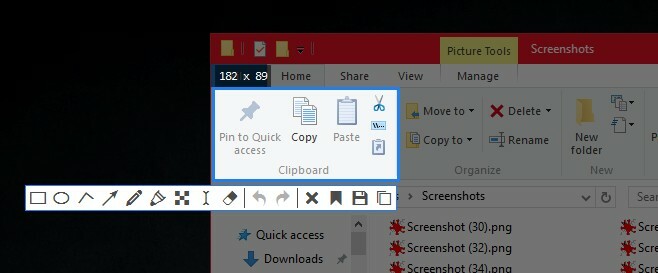
Turėtume paminėti, kad programa negali aptikti HTML elementų, tokių kaip mygtukai ir formos laukai tinklalapyje. Jis gali aptikti atskirus skirtukus ir kitus mygtukus naršyklėje, tačiau jis negali atskirti elementų tinklalapio viduje.
Netrukus „Snipaste“ bus prieinama ir „masOS“, ir „Linux“.
Atsisiųskite „Snipaste“, skirtą „Windows“
Paieška
Naujausios žinutės
Lengvai sukurkite simbolines nuorodas iš vartotojo sąsajos, o ne komandos eilutę
Simbolinės nuorodos į aplankus yra ypač naudingos ir vienodai baugi...
Greitai ieškokite bendrinamų failų tinkle naudodamiesi LAN Search Pro
Ar jūs ieškote muzikos, vaizdo įrašų ir dokumentų failų, kurie bend...
Kaip spausdinti iš „Chrome“ naudojant sistemos spausdinimo dialogo langą
Galite spausdinti failus tiesiai iš „Chrome“. Jei „Chrome“ atidaryt...